
Régóta köztudott, hogy a Facebook átveszi, tárolja és eladja az adatait, és folyamatosan arra készteti, hogy újraértékelje a közösségi hálózat működését kezeli a magánéletét . Akár egy kis szünetet szeretne tartani, akár teljesen törölni szeretné Facebook-fiókját, a következőképpen jár el.
Mi a különbség a deaktiválás és a törlés között?
Kétféleképpen távolíthatja el jelenlétét a Facebookról. Deaktiválhatja fiókját vagy teljesen törölheti. Az előbbi lehetővé teszi, hogy visszatérjen és újraaktiválja fiókját, míg az utóbbi az állandó lehetőség - nincs visszaút.
A fiók deaktiválása akkor hasznos, ha egy ideig el akar bujkálni azzal a képességgel, hogy újból visszatérjen online anélkül, hogy teljesen új fiókot kellene létrehoznia. Deaktiválva senki sem láthatja profilját, de a neve továbbra is megjelenhet a barátai listáin. Mindezek mellett továbbra is használhatja a Facebook Messengert, amíg a fiókja ki van kapcsolva, ami lehetővé teszi a kapcsolattartást.
Fiókjának törlése végleges. Ha ezt a lehetőséget választja, akkor nem tudja újra aktiválni a fiókját. Az összes bejegyzésed, fotód, videód és minden, ami a fiókodhoz kapcsolódik, örökre törlődnek. Amellett, hogy nem tudja használni a Facebook Messengert, nem fogja tudni használni a Facebook Bejelentkezés funkciót, amelyet esetleg harmadik féltől származó alkalmazásokban vagy webhelyeken használt a regisztrációhoz.
Bizonyos információk, például a barátoknak küldött üzenetek és a postaládájukba tartozó üzenetek másolatai továbbra is láthatók számukra a fiók törlése után.
Hogyan lehet inaktiválni Facebook-fiókját
Ha még nem áll készen arra, hogy teljesen törölje Facebook-fiókját, de szeretne egy kis szünetet tartani a közösségi médiában, deaktiválhatja fiókját.
Tűz fel a Facebook weboldal a számítógépén kattintson a lefelé mutató nyílra a képernyő jobb felső sarkában, majd válassza a listából a „Beállítások” lehetőséget.
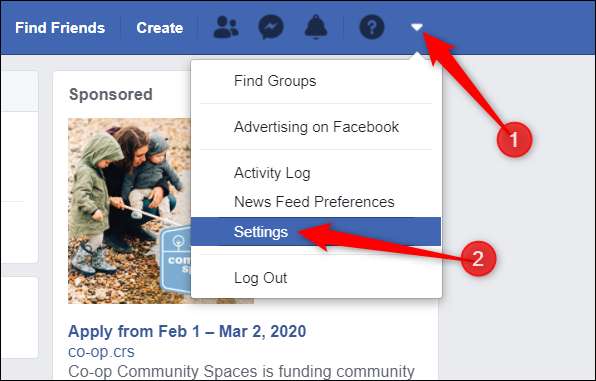
Ezután a bal oldali ablaktáblában kattintson a „Facebook-információi” elemre, majd válassza a „Deaktiválás és törlés” lehetőséget a lehetőségek listájából.
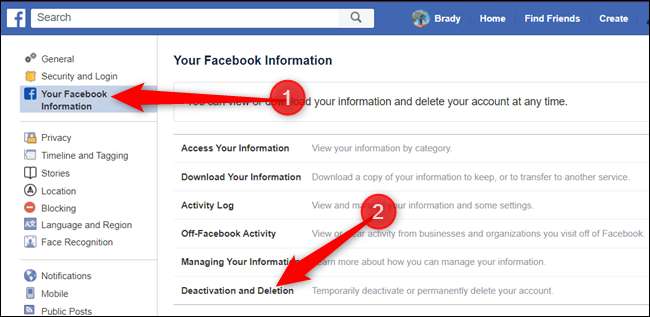
Kattintson a „Fiók deaktiválása” melletti gombra, majd a folytatáshoz kattintson a „Folytatás a fiók deaktiválásához” gombra.
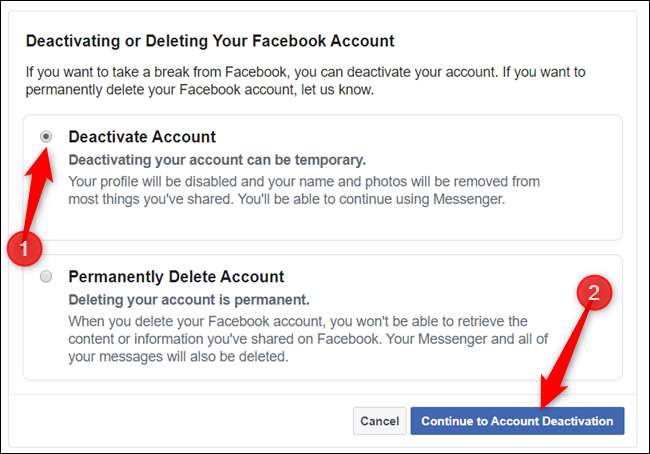
A következő oldalon meg kell adnia a Facebook elhagyásának okát. Válasszon a lehetőségek listájából, adjon további magyarázatot - ha szükséges - a jövőbeni e-mailekről való leiratkozást, és válassza ki, hogy továbbra is használja-e a Messengert. Az űrlap kitöltése után kattintson a „Deaktiválás” gombra.
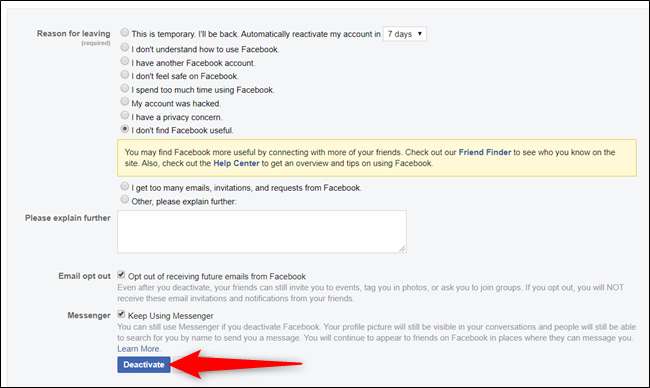
Egy utolsó figyelmeztetés jelenik meg. Olvassa el az üzenetet, és kattintson a „Deaktiválás most” gombra, amikor készen áll a folytatásra.
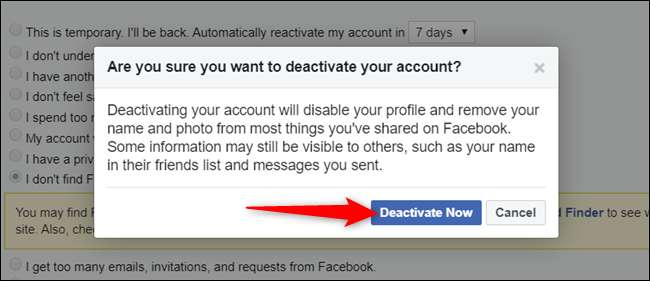
Ez az. A Facebook kijelentkezik, és visszatér a „Bejelentkezés a Facebookba” oldalra.
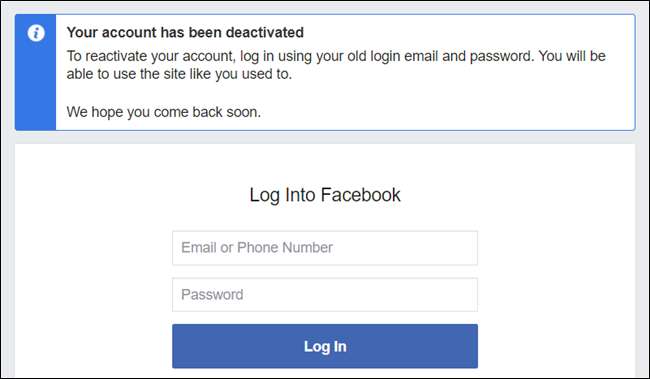
Ha készen áll a fiók újbóli aktiválására, csak annyit kell tennie, hogy újra bejelentkezik a Facebookra. Alternatív megoldásként újraaktiválhatja egy másik alkalmazás vagy webhely Facebook bejelentkezési funkciójának használatával.
Hogyan lehet véglegesen törölni Facebook-fiókját
Mielőtt továbblépne és eltávolítaná Facebook-fiókját a létezéséből, érdemes biztonsági másolatot készítenie az információiról a vállalat szervereiről. A Facebook rendelkezik egy eszközzel, amely segít az összes adat letöltésében egy kezelhető ZIP fájlban.
Letöltheti adatait a „Az Ön Facebook-információi” oldal a Beállításokban.
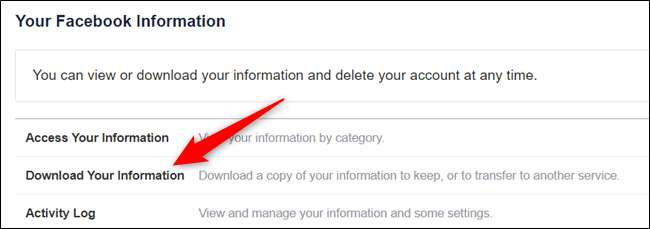
További információért olvassa el cikkünket a Facebook-információk letöltése.
ÖSSZEFÜGGŐ: Csodálkozol már valaha, hogy a Facebook mennyit tud rólad? Itt van, hogyan lehet látni
Indítsa el a böngészőt, és irány a Facebook Beállítások oldal . Kattintson a „Facebook-információi” elemre, majd válassza a „Deaktiválás és törlés” lehetőséget a rendelkezésre álló beállítások listájából.
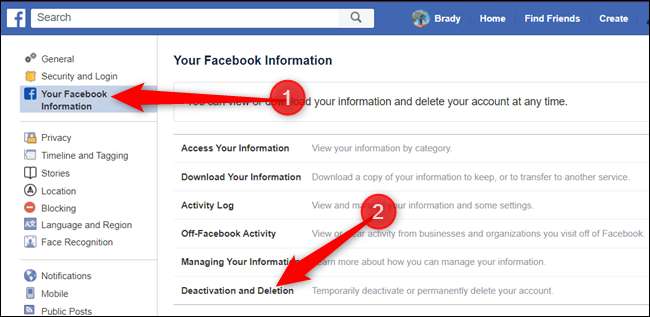
Jelölje be a „Fiók végleges törlése” melletti négyzetet, majd kattintson a „Folytatás a fiók törléséhez” gombra, amikor készen áll a folytatásra.
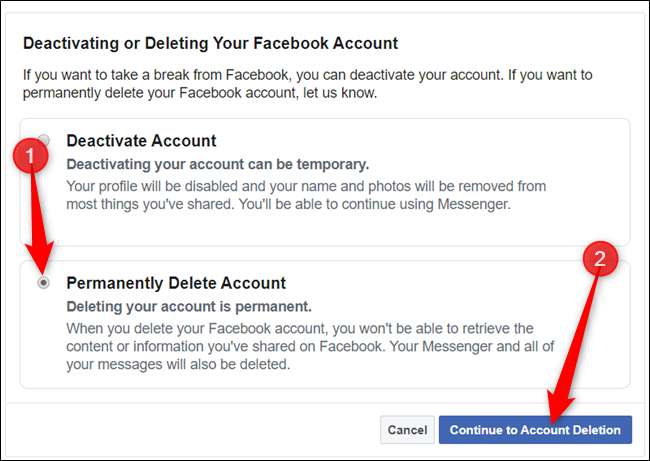
Mielőtt továbblépne, a Facebook figyelmeztetni fogja Önt a fiókja végleges törlésével járó következményekre.
Készítsen biztonsági másolatot a menteni kívánt adatokról, és ha biztos benne, hogy ez a megfelelő választás, kattintson a „Fiók törlése” gombra.
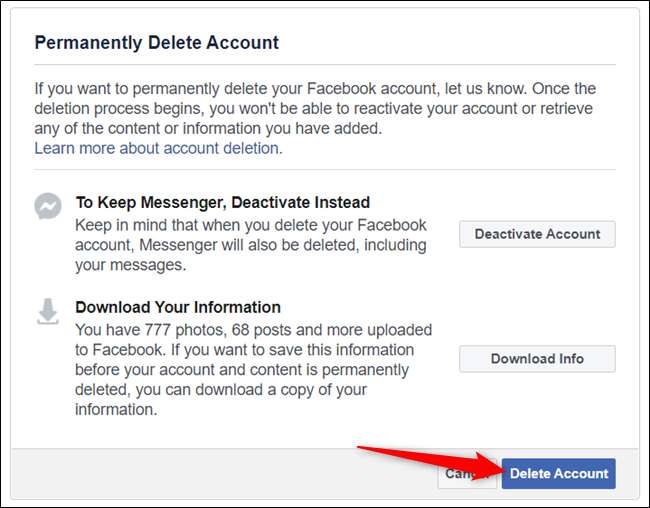
Utolsó biztonsági lépésként meg kell adnia jelszavát, mielőtt törölheti fiókját. Ezt követően kattintson a „Folytatás” gombra.
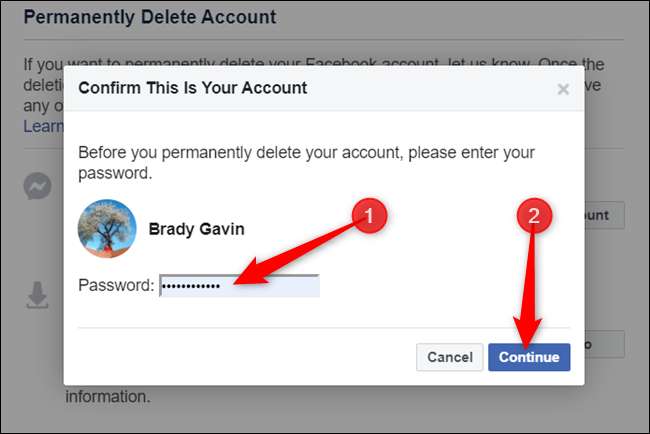
Annak ellenére, hogy a Facebook azt állítja, hogy mindent eltávolít, ha egy kicsit paranoiásabb vagy a korábbi állapotfrissítésekkel, a fotókkal és a beilleszkedő bejegyzésekkel kapcsolatban, mindent eltávolíthat mielőtt törölné a fiókját.
ÖSSZEFÜGGŐ: Hogyan lehet gyorsan eltávolítani sok régi Facebook-bejegyzést
Egy utolsó üzenet a Facebook-tól, amelyben tájékoztatja Önt arról, hogy ha meggondolja magát, a vállalat 30 napig megőrzi profilját és adatait. A folytatáshoz kattintson a „Fiók törlése” gombra.
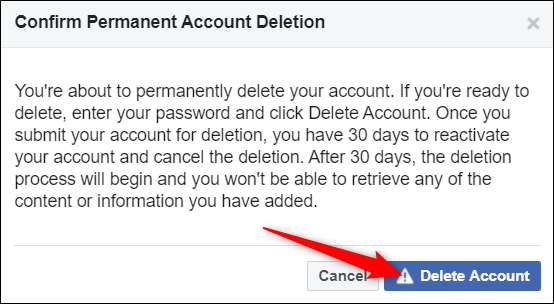
Ez az. A Facebook kijelentkezik, és visszatér a „Bejelentkezés a Facebookba” oldalra.
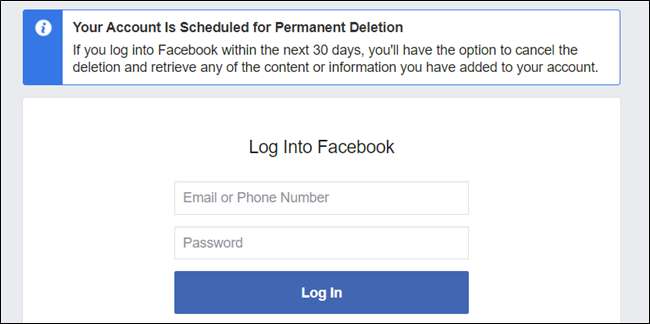
Annak ellenére, hogy a fiók törlését választotta, a fiók újraaktiválásához még mindig van egy 30 napos ablak. A Facebook ezt akkor csinálja, ha hirtelen megváltozik a szíve, és mégis úgy dönt, hogy mégis meg akarja tartani. Egyszerűen lépjen a Facebookra, és jelentkezzen be e-mail címével és jelszavával a fiók visszaállításához.






